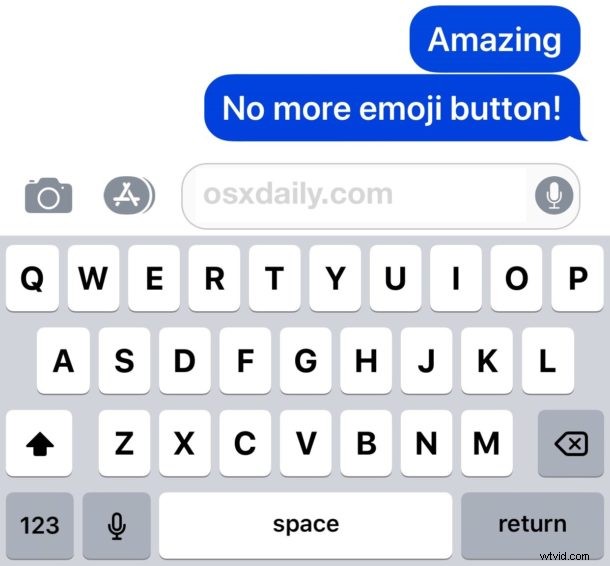
¿No quieres el botón Emoji en el teclado de iOS y desearías que desapareciera? Puede eliminar el botón Emoji del teclado en iPhone y iPad, y al hacerlo, está desactivando efectivamente Emoji en iOS para que no se pueda escribir, ni se pueda acceder al teclado Emoji. Deshabilitar el botón Emoji del teclado de iOS puede ser deseable por muchas razones, especialmente si presiona accidentalmente el botón Emoji y lo encuentra molesto, o si simplemente nunca usa Emoji y quiere deshacerse del botón de carita sonriente en el teclado del iPhone. o iPad.
Le mostraremos cómo eliminar el botón Emoji del teclado del iPhone y del iPad, y también cómo devolver la funcionalidad Emoji al teclado iOS si decide que desea recuperar el botón Emoji.
Tenga en cuenta que si elimina el botón Emoji del teclado iOS, no podrá escribir Emoji en el iPhone o iPad porque ya no hay forma de acceder al teclado Emoji, a menos que revierta este cambio de configuración.
Cómo desactivar emoji y deshabilitar el botón Emoji en el teclado de iOS
Para eliminar el botón Emoji del teclado, debe deshabilitar y eliminar el teclado Emoji de iOS en general. Así es como se hace:
- Abra la aplicación "Configuración" en iPhone o iPad
- Vaya a "General" y luego a "Teclado"
- Elija "Teclado"
- Toca el botón "Editar" en la esquina de la configuración del teclado
- Ahora toca el botón rojo menos (-) junto a "Emoji"
- Toque el botón "Eliminar" junto a Emoji
- Toca "Listo" o sal de Configuración
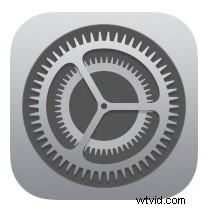
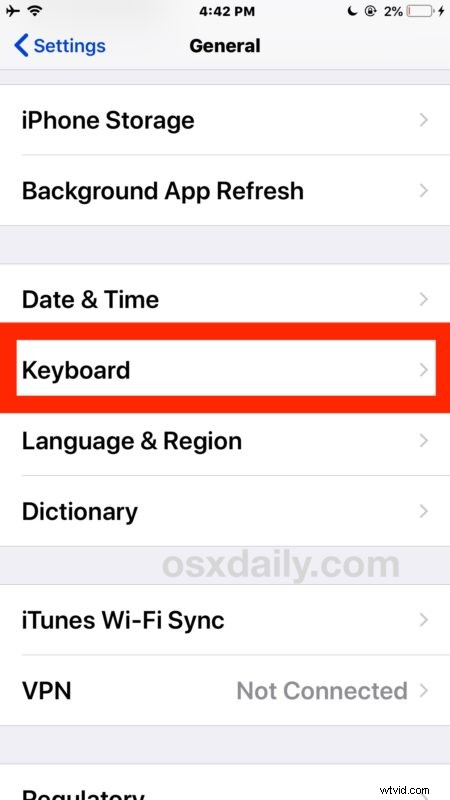
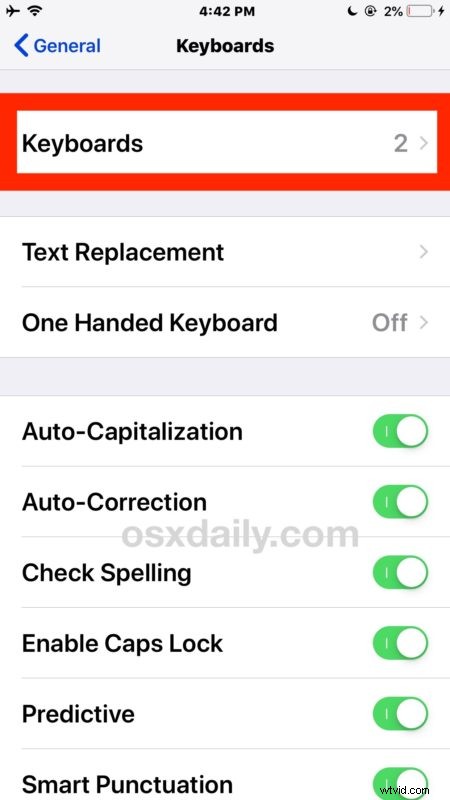
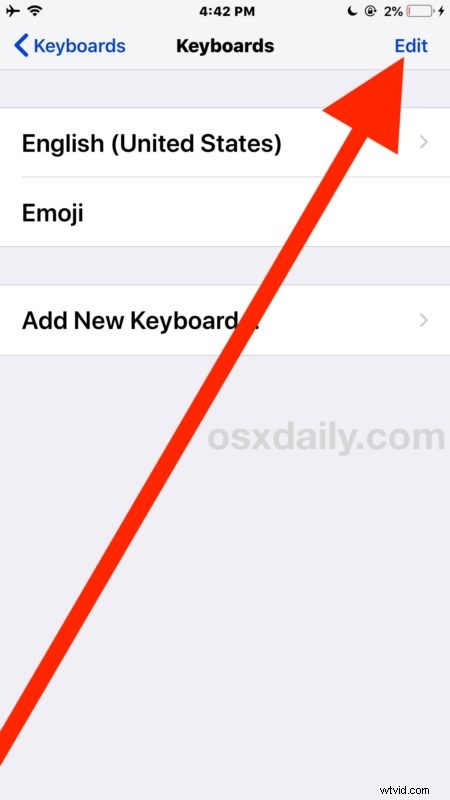
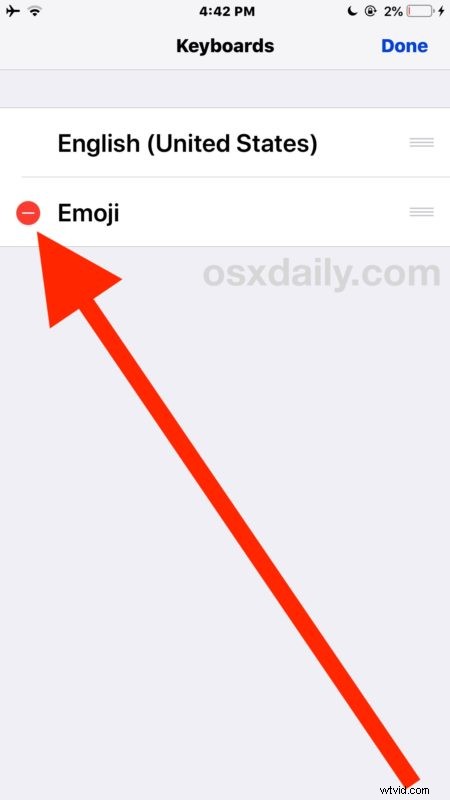
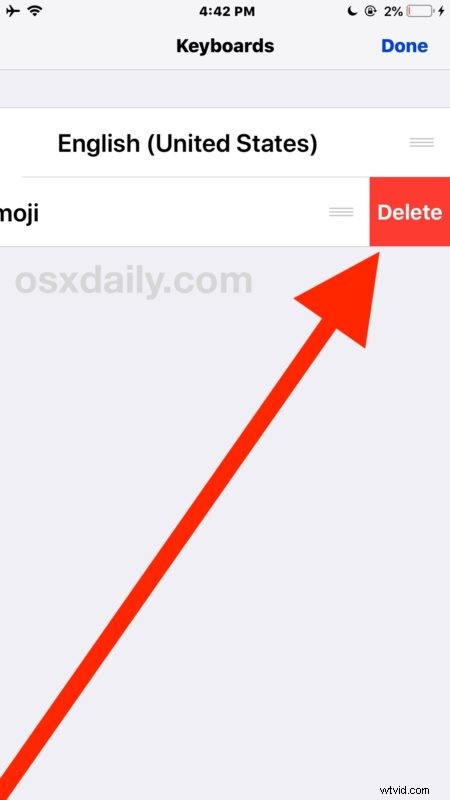
Ahora, si abre cualquier aplicación en iPhone, iPad o iPod touch que le permita escribir y muestre un teclado, como la aplicación Mensajes, Notas, Páginas o cualquier otro lugar donde sea posible escribir en iOS, encontrará que el botón Emoji tiene sido eliminado
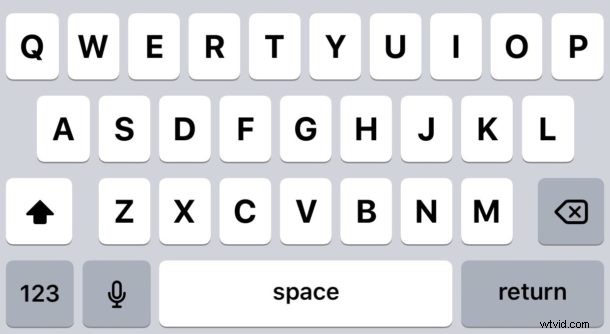
Al quitar el teclado Emoji, ya no tiene el botón Emoji en el teclado iOS, lo que significa que no puede escribir Emoji en el dispositivo. Actualmente, no hay forma de eliminar el botón Emoji del teclado sin eliminar también todo el teclado Emoji, lo que básicamente desactiva Emoji por completo en el iPhone o iPad (aunque cualquiera puede continuar enviándote Emoji, y tu dispositivo iOS continuará procesando y mostrar emoji).
Si está apagando el botón Emoji en el teclado de iOS porque lo está presionando accidentalmente, o porque nunca lo usa, o porque encuentra que el teclado está demasiado desordenado, también puede apreciar quitar el botón del micrófono del teclado del iPhone y iPad. . Si elimina tanto el botón Emoji como el botón del micrófono del teclado de iOS, la barra espaciadora ocupa el espacio disponible, y para algunos usuarios puede ser más fácil escribir con ella.
¿Cómo recupero el botón Emoji en el teclado del iPhone o iPad?
Si deshabilitó el botón Emoji y el teclado Emoji, pero decide que desea recuperar el botón de cara sonriente para poder escribir su Emoji favorito nuevamente, puede habilitar nuevamente el teclado Emoji en el iPhone o iPad fácilmente con estas instrucciones o haciendo lo siguiente:
- Abra la aplicación "Configuración", luego vaya a "General" y "Teclado"
- Elija "Teclados", luego "Agregar nuevo teclado" y seleccione "Emoji" para agregar, esto devolverá el botón Emoji al teclado iOS
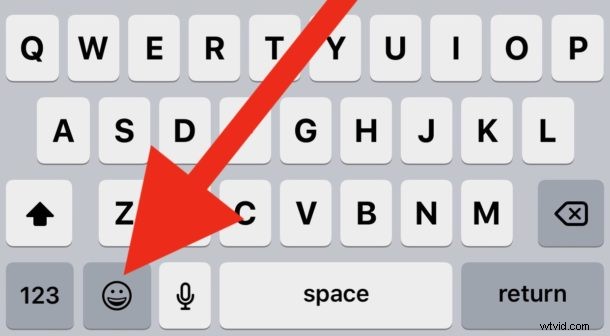
Debe volver a agregar el teclado Emoji a la configuración del teclado iOS para recuperar el acceso al botón Emoji en el teclado de un iPhone o iPad, así como para recuperar el acceso al teclado Emoji en iOS y al botón de carita sonriente.

Como básicamente todas las configuraciones en iOS, estos cambios se pueden revertir y ajustar fácilmente en cualquier momento.
